Notes
L’accès à cette page nécessite une autorisation. Vous pouvez essayer de vous connecter ou de modifier des répertoires.
L’accès à cette page nécessite une autorisation. Vous pouvez essayer de modifier des répertoires.
Remarque
Version actuelle : 2.6 (28 octobre 2020)
La collecte des différents journaux et données créés par FSLogix peut être difficile. L’outil de support FSLogix a été créé pour simplifier le processus et s’assurer que tous les journaux nécessaires ont été collectés en une seule opération. L’outil de support FSLogix collecte les données suivantes :
- Éléments par défaut :
- Fichiers journaux textuels
- Journaux des événements
- Paramètres du Registre
- Cloud Cache Driver (Frxccd)
- Cloud Cache Service (Frxccds)
- Données de configuration et de session FSLogix (frxReg)
- HKEY_CURRENT_USER Office
- stratégies logicielles HKEY_CURRENT_USER
- stratégies Windows HKEY_CURRENT_USER
- stratégies logicielles HKEY_LOCAL_MACHINE
- stratégies Windows HKEY_LOCAL_MACHINE
- OneDrive
- ProfileList
- WindowsSearch
- Diverses informations système
- Variable d’environnement (environnement)
- Filter Drivers (fltmcOutput)
- Autorisations de partage de fichiers (folderPermissions)
- FSLogix Information (frxinfo)
- Résultats de la stratégie de groupe (gpresult)
- Lecteurs et volumes (mountvol)
- Informations système (msinfo)
- Applications et programmes (ProgramList)
- Journal à partir de l’outil de support (SupportToolLog)
- Informations système (systeminfo)
- Gestionnaire de tâches (liste de tâches)
- Windows Update (updateHistory)
- Rapports HTML (logAnalysis)
- Analyse des erreurs
- Répartition des erreurs
- Éléments facultatifs :
- Fichiers d’ensemble de règles
- Fichiers de vidage sur incident ou mémoire
Remarque
Si les règles FSLogix Apps RuleEditor ou Java RuleEditor sont installées, les ensembles de règles sont également collectés.
Télécharger et extraire l’outil de support FSLogix
En règle générale, l’outil de support est utilisé sur une machine virtuelle spécifique où le problème se produit. Téléchargez l’outil de support FSLogix sur la machine virtuelle problématique ou copiez-le sur la machine virtuelle problématique.
Recherchez le fichier .zip de l’outil de support FSLogix.
Cliquez avec le bouton droit sur le fichier et sélectionnez Extraire tout....
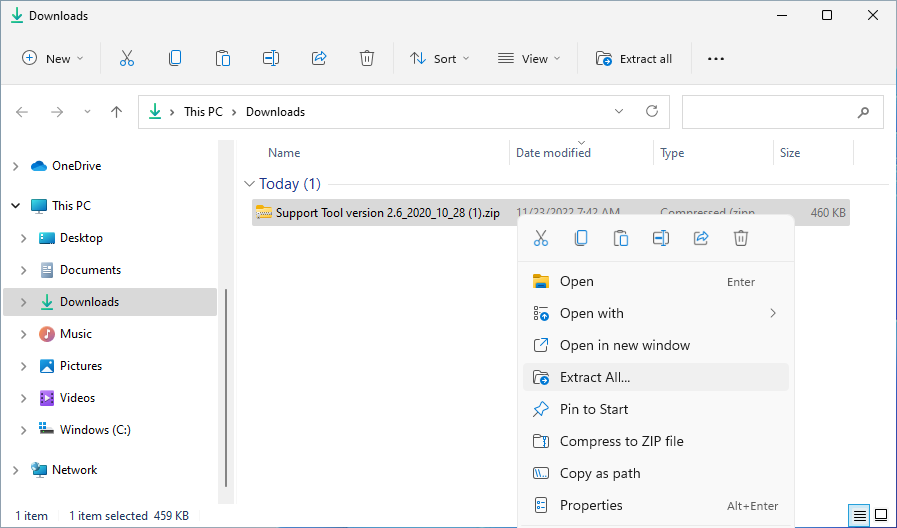
Figure 1 : Fichier zip de l’outil de support
Collecter du contenu FSLogix sur un seul ordinateur
Remarque
Avant de collecter les journaux, assurez-vous que la machine virtuelle problématique est configurée avec la journalisation activée et que les journaux existent.
Recherchez le dossier dans lequel l’outil de support FSLogix a été extrait de la section précédente .
Ouvrez-le
Support Tool(1).exepour s’exécuter.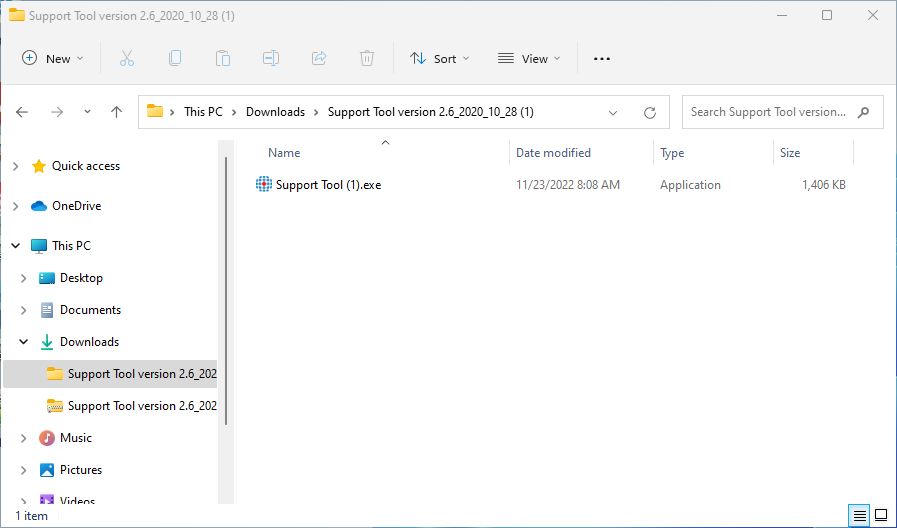
Figure 2 : Contenu de l’outil de support extrait
Entrez le nom de votre entreprise dans la zone fournie.
Sélectionnez Collecter des fichiers de règle et collecter des fichiers de vidage.
Sélectionnez Collecter le contenu FSLogix.
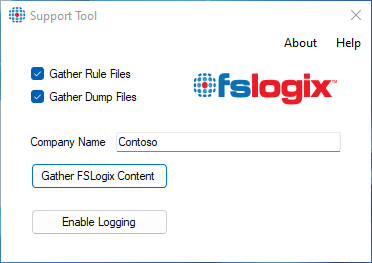
Figure 3 : Outil de support FSLogix
Remarque
La collecte du contenu FSLogix prendra un certain temps.
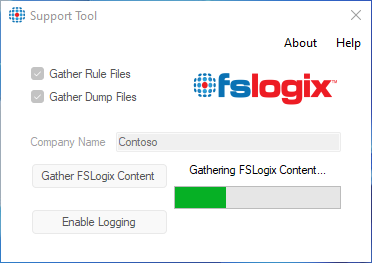
Figure 4 : Barre de progression de l’outil de support FSLogix
Une fois terminé, l’outil de support compresse le contenu dans un fichier dans
C:\ProgramData\FSLogix\Support
Figure 5 : L’outil de support FSLogix est terminé
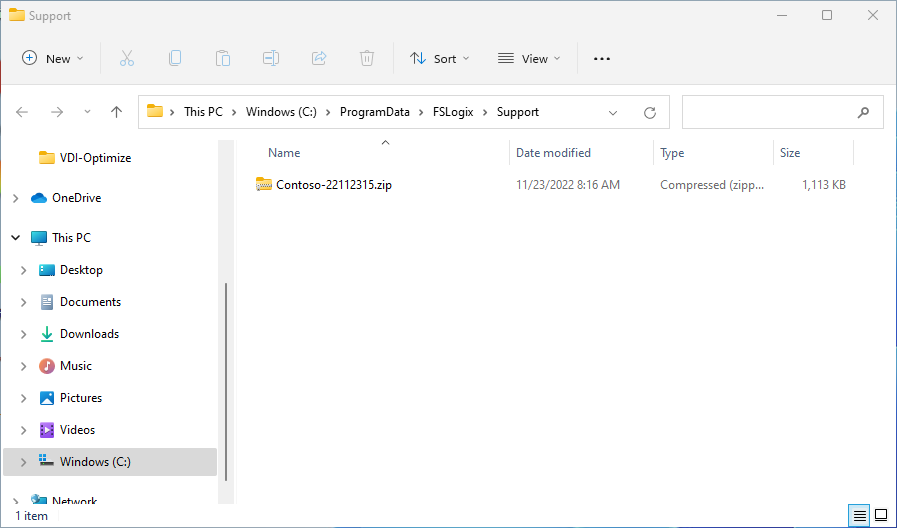
Figure 6 : L’outil de support FSLogix a terminé le fichier zip
Les données collectées peuvent être utilisées lors de l’ouverture d’une demande de Support Microsoft.
Collecter du contenu FSLogix sur plusieurs ordinateurs
Remarque
Pour collecter les données à partir des ordinateurs distants, le compte exécutant l’outil doit disposer de droits d’administrateur local.
Créez un fichier nommé
servers.txtdans le même répertoire que celui où se trouve leSupport Tool(1).exefichier.Dans le
servers.txtfichier, tapez le nom NETBIOS ou FQDN de chaque ordinateur à collecter (chacun sur une ligne distincte).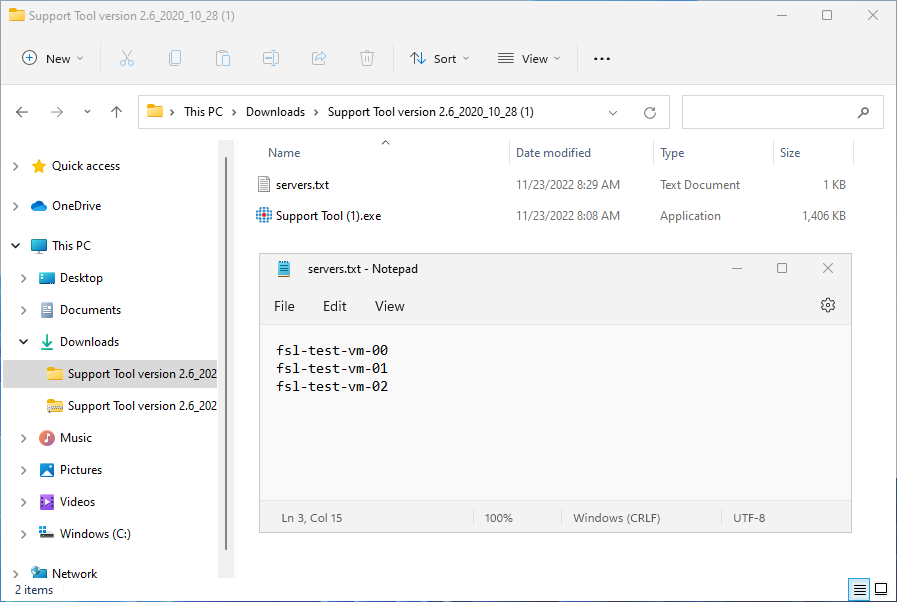
Figure 7 : Fichier texte du serveur
Suivez les étapes 2 à 7 à partir des instructions de l’ordinateur unique dans la section précédente.
Une fois terminées, les données collectées à partir des ordinateurs distants se trouvent dans le
Remote Serversdossier du fichier de collecte compressé.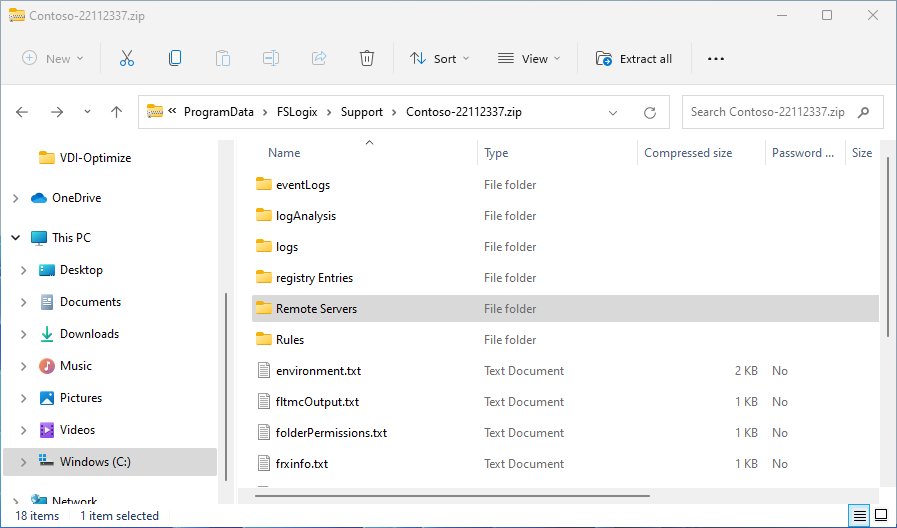
Figure 3 : Serveurs distants de l’outil de support FSLogix
Conseil
Une fois l’outil de support terminé, passez en revue le fichier SupportToolLog.txt pour vérifier que les informations du serveur distant ont été collectées.